Autodesk - AutoCAD 2008. Руководство пользователя
- Название:AutoCAD 2008. Руководство пользователя
- Автор:
- Жанр:
- Издательство:неизвестно
- Год:2007
- ISBN:нет данных
- Рейтинг:
- Избранное:Добавить в избранное
-
Отзывы:
-
Ваша оценка:
Autodesk - AutoCAD 2008. Руководство пользователя краткое содержание
AutoCAD 2008. Руководство пользователя - читать онлайн бесплатно полную версию (весь текст целиком)
Интервал:
Закладка:
ПОЛРЕД
Редактирование полилиний и трехмерных полигональных сетей
ПЛИНИЯ
Построение двумерных полилиний
НАСТРВИД
Задание точности аппроксимации объектов на текущем видовом экране
Системные переменные
FILLMODE
Указывает, заполнены ли штриховки и заливки, двумерные объекты и широкие полилинии.
HPBOUND
Управляет типом объекта, созданного с помощью команд КШТРИХ и КОНТУР
PLINEGEN
Управляет созданием типа линии вокруг вершин двумерных полилиний
PLINETYPE
Указывает, используется ли оптимизированные двумерные полилинии
PLINEWID
Хранит значение ширины полилинии по умолчанию
Утилиты
Нет
Ключевые слова для команд
Нет
Построение колец
Кольца представляют собой заполненные круги или замкнутые широкие полилинии круглой формы.
Для построения кольца необходимо задать его внутренний и внешний диаметры, а также центр. Вызванная команда позволяет построить любое количество колец, имеющих одинаковые диаметры, но разные центры. Если требуется построить закрашенный круг, следует задать нулевой внутренний диаметр кольца.
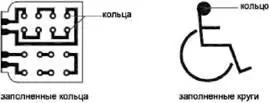
Для построения кольца
1. Выберите меню Рисование→Кольцо.
2. Задайте внутренний диаметр (1).
3. Задайте наружный диаметр (2).
4. Укажите центр кольца (3).
5. Укажите центральную точку для другого кольца или нажмите клавишу ENTER для завершения команды.

Команды
КОЛЬЦО
Построение закрашенных кругов и колец
ЗАЛИВКА
Управление закрашиванием таких объектов, как штриховки, фигуры и широкие полилинии
Системные переменные
DONUTID
Устанавливает внутренний диаметр кольца по умолчанию
DONUTOD
Устанавливает внешний диаметр кольца по умолчанию
FILLMODE
Указывает, заполнены ли штриховки и заливки, двумерные объекты и широкие полилинии.
Утилиты
Нет
Ключевые слова для команд
Нет
Построение эллипсов
Построение эллипсов производится путем задания двух осей. Длинная ось эллипса называется его большой осью, короткая — малой осью.
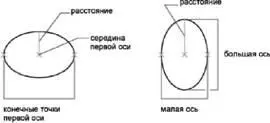
На следующем чертеже показаны два разных эллипса, построенные по конечным точкам одной оси и половине длины другой оси. Третья точка задает лишь половину длины второй оси, но не положение ее конечной точки.
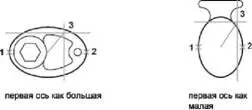
При рисовании на плоскостях изометрии (имитация трехмерного рисования) окружности, рассматриваемые под углом к плоскости, представляются эллипсами. Перед рисованием нужно включить режим изометрии с помощью диалогового окна "Режимы рисования".
См. также:
■ Построение изометрических кругов
■ Разрыв и соединение объектов
Для построения изометрического круга
1. Выберите меню Сервис→Режимы рисования.
2. В диалоговом окне "Режимы рисования" на вкладке "Шаг и сетка", для параметра "Тип и стиль привязки" выберите "Изометрическая". Нажмите "OK".
3. Выберите меню "Рисование"→"Эллипс"→"Ось, конец".
4. Введите и(изокруг).
5. Укажите центр круга.
6. Задайте радиус или диаметр круга.
Рисование
ЭЛЛИПС
Для построения эллипса по конечным точкам одной оси и половине длины другой оси
1. Выберите меню "Рисование"→"Эллипс"→"Ось, конец".
2. Укажите начало первой оси (1).
3. Укажите конец первой оси (2).
4. Перетащив курсор на нужное расстояние, задать щелчком мыши половину длины второй оси (3).
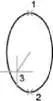
Рисование
ЭЛЛИПС
Для построения эллиптической дуги по начальному и конечному углам
1. Выберите меню Рисование→Эллипс→Дуга.
2. Укажите конечные точки первой оси (1 и 2).
3. Задайте половину длины второй оси (3).
4. Задайте начальный угол (4).
5. Задайте конечный угол (5).
Эллиптическая дуга будет построена между начальной и конечной точками против часовой стрелки.

Рисование
ЭЛЛИПС
Команды
ЭЛЛИПС
Построение эллипсов и эллиптических дуг
Системные переменные
ANGDIR
Задание направления для положительных углов.
PELLIPSE
Определяет тип эллипса, созданного с помощью команды ЭЛЛИПС
Утилиты
Нет
Ключевые слова для команд
Нет
Построение сплайнов
Сплайн представляет собой гладкую кривую, проходящую через заданный набор точек или рядом с ними. Пользователь может задавать точность прохождения кривой через определяющие точки.
Команда СПЛАЙН работает с частным случаем сплайнов неоднородными рациональными B-сплайновыми кривыми (NURBS). Применение NURBS обеспечивает достаточную гладкость кривых, проходящих через заданные управляющие точки.
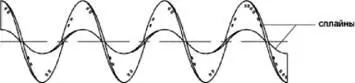
Сплайны строятся путем задания координат определяющих точек. Сплайны могут быть замкнутыми; при этом совпадают как конечная и начальная точки, так и направления касательных в них.
Допуск задает максимально допустимое расстояние от реального сплайна до любой из определяющих точек. Чем меньше значение допуска, тем сплайн ближе к определяющим точкам. При нулевом допуске сплайн проходит через определяющие точки. При изменении допуска можно визуально контролировать результат для выбора оптимального значения.
Имеется два способа построения сплайнов:
■ Создание сплайнов с помощью опции "Сплайн" команды ПОЛРЕД, т.е. путем сглаживания имеющихся полилиний, созданных командой ПЛИНИЯ. Такие сглаженные сплайнами полилинии создаются с применением однородных узловых векторов и в дальнейшем могут использоваться в чертежах, созданных в более ранних версиях продукта.
■ Создание реальных сплайнов в виде NURBS-кривых с помощью команды СПЛАЙН. Чертеж, содержащий такие сплайны, занимает меньше места на диске и в оперативной памяти, чем Чертеж с полилиниями и фигурами подобных форм.
Сглаженные сплайнами полилинии можно легко преобразовать в реальные сплайны командой СПЛАЙН.
Читать дальшеИнтервал:
Закладка:









